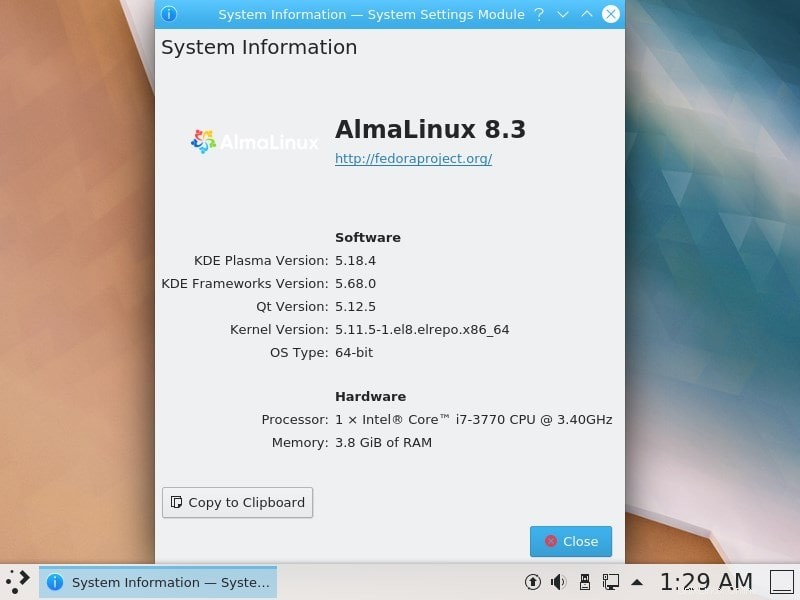Si ha instalado la versión de línea de comandos de AlmaLinux 8 y ahora desea instalar la GUI de KDE, estos son los pasos y comandos a seguir...
AlmaLinux por defecto viene con Gnome Desktop GUI, al igual que la versión existente de CentOS 8. Incluso aquellos que han instalado una versión de escritorio completa de esto también pueden instalar KDE para cambiar fácilmente entre estos dos cuando lo deseen.
La "Comunidad KDE" es un equipo internacional que desarrolla software gratuito y de código abierto para PC de escritorio y dispositivos móviles. Además del software, la comunidad también ofrece un entorno de escritorio llamado KDE Plasma para plataformas Linux y UNIX.
Además, hay cientos de otros programas de KDE en muchas categorías, como Internet, multimedia, entretenimiento, educación, gráficos y desarrollo de software. El software de KDE está traducido a más de 60 idiomas y siempre está diseñado teniendo en cuenta la facilidad de uso y la accesibilidad. Las aplicaciones de la comunidad de KDE se ejecutan de forma nativa en Linux, BSD, Solaris, Windows y Mac OS X.
Aquí le informamos algunos pasos simples para instalar KDE Plasma en AlmaLinux 8 usando la línea de comandos. El tutorial se puede utilizar para RHEL 8 y CentOS 8.
Qué aprendemos aquí:
- Comando para instalar KDE Plasma Desktop en AlmaLinux
- ¿Cómo cambiar entre Gnome y KDE Desktop?
Pasos para instalar KDE Desktop en AlmaLinux 8
1. Ejecutar actualización del sistema
Si está utilizando la versión CLI de AlmaLinux 8, entonces ya está en la línea de comando, mientras que los usuarios de GUI Desktop deben abrir la aplicación Command Terminal para ejecutar el siguiente comando:
sudo dnf update
2. Instale el repositorio EPEL y Powertools en AlmaLinux
El entorno KDE no está disponible para instalar en el repositorio predeterminado de este Linux, por lo que, al igual que RHEL y CentOS, debemos agregar EPEL (paquetes adicionales para Enterprise Linux).
sudo dnf install epel-release
sudo dnf install yum-utils
sudo dnf config-manager --set-enabled powertools
3. Ver los paquetes GroupList
Enumere todos los paquetes disponibles para instalar en Alma Linux en la Lista de grupos, para ese tipo:
yum group list
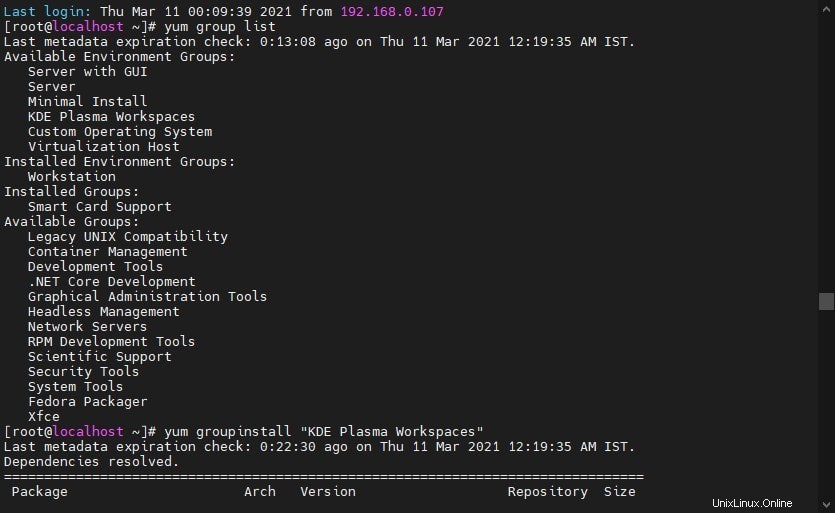
4. Instalar KDE Plasma Workspace en AlmaLinux 8
Verá el escritorio KDE disponible en la lista de grupos para instalar y podemos usar groupinstall comando para obtener sus paquetes en nuestro sistema.
sudo yum groupinstall "KDE Plasma Workspaces"
o
Encontrando cualquier conflicto, use:
sudo yum groupinstall "KDE Plasma Workspaces" --allowerasing
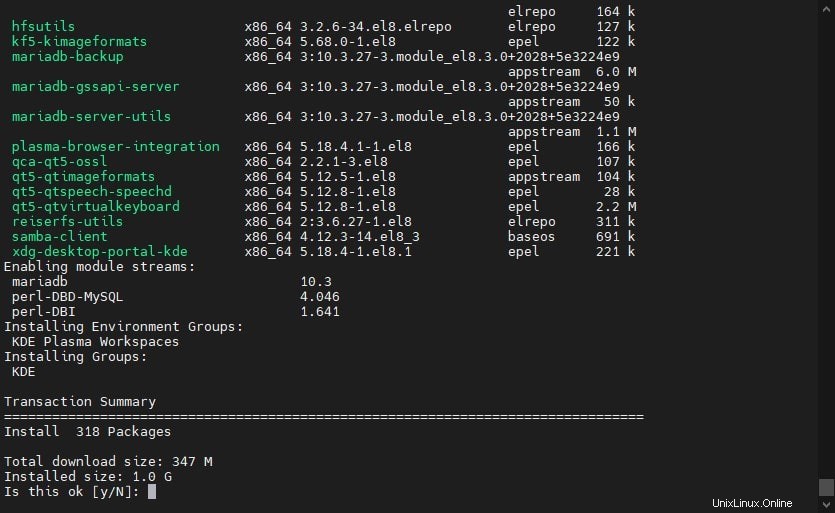
———————————————–Información adicional————————————————————————-
Alternativamente , puede usar este comando; sin embargo, todas las aplicaciones de KDE no estarán allí y luego deberá instalarlas manualmente si elige esta:
sudo dnf install plasma-desktop*
5. Establecer objetivo gráfico
Si está en la versión de línea de comandos de AlmaLinux 8 o CentOS 8, utilice el siguiente comando para establecer el objetivo del sistema en gráfico.
systemctl set-default graphical or systemctl set-default graphical.target
5. Reiniciar e iniciar sesión
Una vez finalizada la instalación, reinicie su sistema para que los cambios surtan efecto. Ahora, el usuario de la línea de comandos verá la pantalla de inicio de sesión gráfica de KDE, mientras que aquellos que ya están usando el escritorio GNOME deben cambiar el entorno de escritorio al iniciar sesión. Para eso, haga clic en su Nombre de usuario y luego seleccione el Equipo icono que se proporciona allí, como se muestra en la siguiente captura de pantalla, y luego seleccione el Plasma . Después de eso, ingrese su contraseña de inicio de sesión.
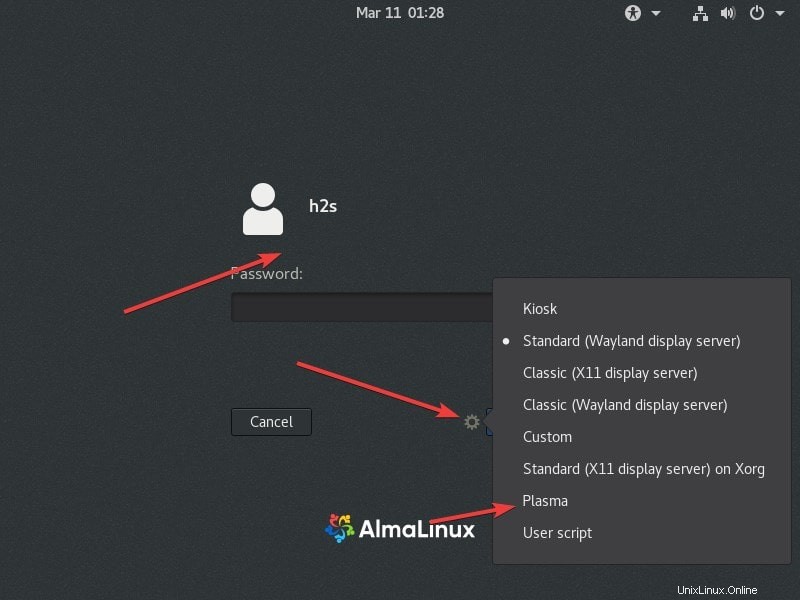
Finalmente, tendrá la hermosa interfaz del escritorio gráfico KDE Plasma en su AlmaLinux. De esta forma, puedes usar GNOME y éste juntos.
Desinstalar KDE de AlmaLinux
En caso de que quiera desinstalarlo, ejecute:
sudo yum groupremove "KDE Plasma Workspaces"